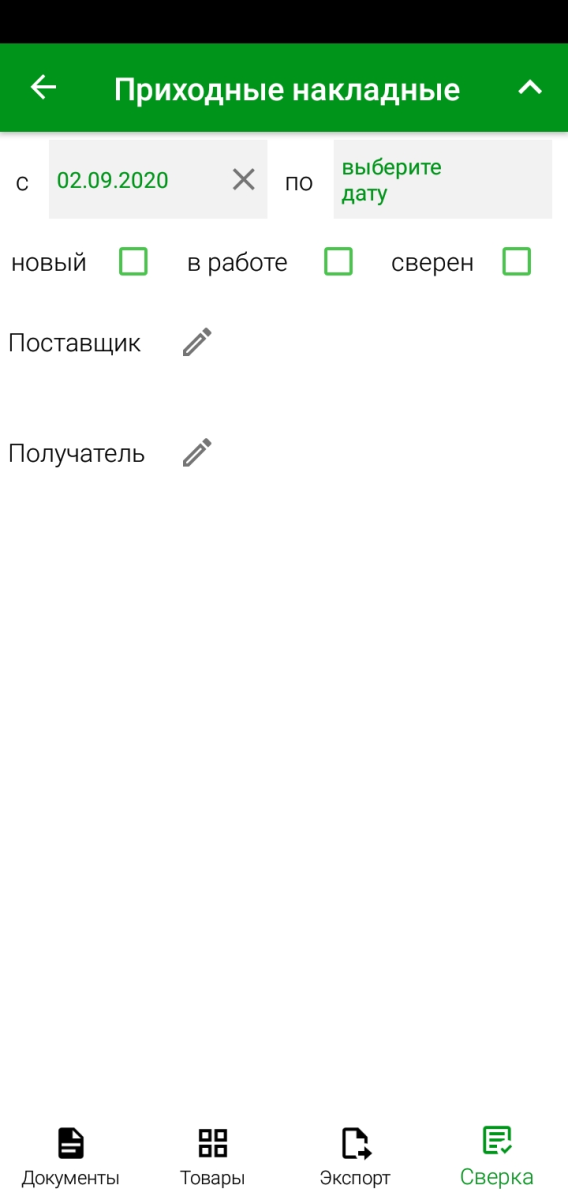Список документов для сверки
Чтобы перейти к списку накладных для сверки необходимо нажать кнопку ![]() в главном меню или в области функциональных кнопок.
в главном меню или в области функциональных кнопок.
В открывшемся окне отображаются списки типов накладных r_k StoreHouse Pro, доступных для сверки и список сверенных накладных.  У каждого типа накладных отображается количество доступных для сверки документов:
У каждого типа накладных отображается количество доступных для сверки документов:
 - количество документов данного типа со статусом «новый»;
- количество документов данного типа со статусом «новый»; - количество документов данного типа со статусами «в работе» и «сверен».
- количество документов данного типа со статусами «в работе» и «сверен».
Для сверки документа необходимо открыть нужный список документов, нажав на него. Откроется список накладных выбранного типа за текущую дату.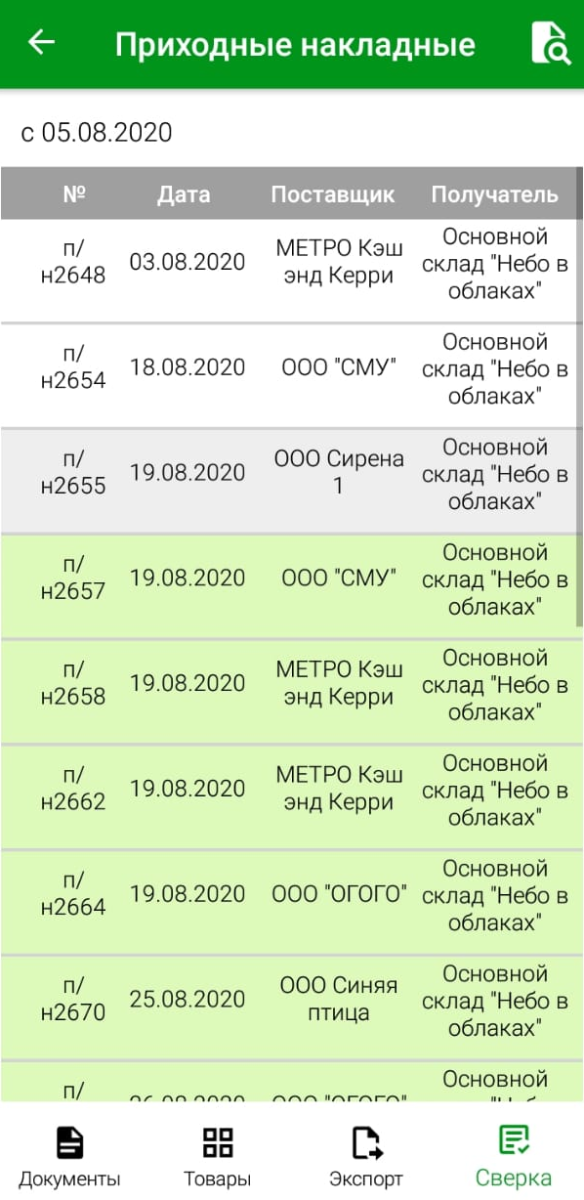 Для удобства восприятия информации накладные выделены разными цветами в зависимости от их статуса:
Для удобства восприятия информации накладные выделены разными цветами в зависимости от их статуса:
| - накладные со статусом «новый»; |
| - накладные со статусом «в работе»; |
| - накладные со статусом «сверен». |
В верхней правой части окна находится фильтр списка накладных. Для заполнения фильтра необходимо нажать кнопку ![]() . В открывшемся окне фильтра можно настроить период, за который будут отображаться накладные, статус накладных, а так же отфильтровать поставщиков или получателей.
. В открывшемся окне фильтра можно настроить период, за который будут отображаться накладные, статус накладных, а так же отфильтровать поставщиков или получателей.
|
|
Поле начала периода «С» автоматически заполняется текущей датой. Для ее изменения нажмите на установленную дату, в открывшемся календаре выберите нужную дату и нажмите кнопку [ОК]. Для удаления установленной даты нужно нажать . Поле окончания периода заполняется аналогичным образом.

Для просмотра всех доступных для сверки накладных выбранного типа установите поля «С» и «ПО» незаполненными. Максимально возможный период устанавливается в настройках сверки.
Для просмотра накладных с определенным статусом установите флаг в соответствующем поле: «новый», «в работе» или «сверен». Если не выбран ни один статус, в списке будут отображаться все накладные.
«Поставщик» - для выбора корреспондента или подразделения (в зависимости от типа накладных) необходимо нажать кнопку ![]() в поле «Поставщик» и в открывшемся окне установить флаг в строке с нужным контрагентом.
в поле «Поставщик» и в открывшемся окне установить флаг в строке с нужным контрагентом.
При необходимости, можно воспользоваться строкой поиска: внесите часть наименования контрагента и из отфильтрованного списка выберите нужного.
Можно выбрать несколько контрагентов, при этом, если не будет выбран ни один контрагент, в списке будут отображаться все накладные. Все выбранные контрагенты будут отображаться в поле «Поставщик».
Чтобы очистить фильтр по полю «Поставщик» необходимо нажать кнопку ![]() .
.
Поле «Получатель» заполняется аналогичным способом.
После заполнения фильтра для его применения необходимо нажать кнопку ![]() в верхней части окна. Для сброса фильтра и возврата в окно сверки необходимо нажать кнопку
в верхней части окна. Для сброса фильтра и возврата в окно сверки необходимо нажать кнопку ![]() .
.